UG NX 5.0应用与实例教程第9章
UG NX6中文版应用与实例教程 第九章

9.3 模具设计项目初始化
1)工作过程 项目初始化过程实际上克隆了两个装配。 (1)一个是项目装配结构存在由Top部件和几个其他部件及
一些子装配组成,装配结构如图9.3-6所示。另一个产品的子 装配结构名为Prod , 它由几个相关的特殊部件组成。 (2)多个产品装配结构存在于一个Layout子装配中,比如一 个多腔模具布局和多件模装配,装配结构如图9.3-7所示。 2)引用集图9.3-8 空的引用集 Mold Wizard将产品文件以空的引用集形式,加到产品结构 中来(如图9.3-8中的shili节点)。
上一页 下一页 返回
9.3 模具设计项目初始化
(3)Shrink:保存了原模型按比例放大的几何体链接。 (4)Parting:保存了分型片体,修补片体和提取的型芯、型
腔的侧面,这些片体用于把隐藏着的成型的镶件分割成型腔 和型芯体。 (5)Cavity,Core: Cavity和Core分别包含有成型镶件,并链 接到Parting部件中的公共种子块。 (6)Trim:Trபைடு நூலகம்m中的链接体,用于Mold Trim功能中的修剪 标准件。 例:在一模具中一推杆的端面必须与一产品的复杂表面形状 一致,这时,就要用Mold Trim功能,调用Trim组件中的链 接片体去修剪该推杆。
(8)Prod_Side_a, Prod_Side_b:分别是模具a侧和b侧组件的 子装配结构。这样允许两个设计师同时设计一个项目。
7.材料库 如图9.3-11所示,“材料”的下拉列表可以方便地选择塑料件
材料。
上一页 下一页 返回
9.3 模具设计项目初始化
所有材料的收缩率显示在收缩率域中。收缩率的值可以更改, 同样能在收缩率模块中编辑修改它。单击 可以根据客户 的要求定制材料库。
UGNX5.0安装方法(图文教程)
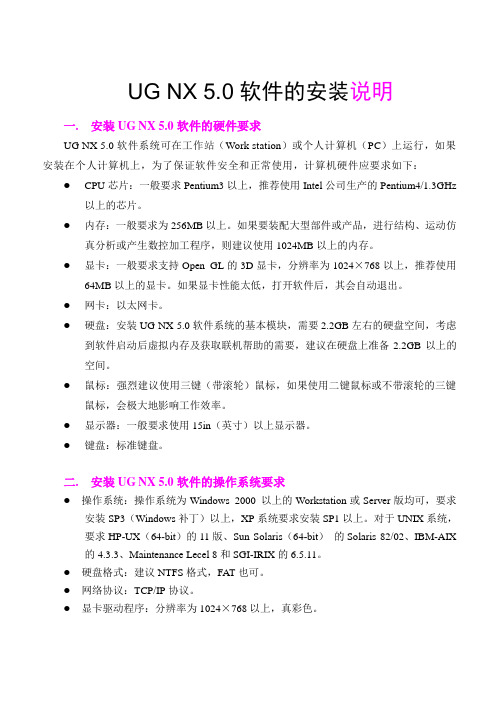
UG NX 5.0软件的安装说明一. 安装UG NX 5.0软件的硬件要求UG NX 5.0软件系统可在工作站(Work station)或个人计算机(PC)上运行,如果安装在个人计算机上,为了保证软件安全和正常使用,计算机硬件应要求如下:●CPU芯片:一般要求Pentium3以上,推荐使用Intel公司生产的Pentium4/1.3GHz以上的芯片。
●内存:一般要求为256MB以上。
如果要装配大型部件或产品,进行结构、运动仿真分析或产生数控加工程序,则建议使用1024MB以上的内存。
●显卡:一般要求支持Open_GL的3D显卡,分辨率为1024×768以上,推荐使用64MB以上的显卡。
如果显卡性能太低,打开软件后,其会自动退出。
●网卡:以太网卡。
●硬盘:安装UG NX 5.0软件系统的基本模块,需要2.2GB左右的硬盘空间,考虑到软件启动后虚拟内存及获取联机帮助的需要,建议在硬盘上准备2.2GB以上的空间。
●鼠标:强烈建议使用三键(带滚轮)鼠标,如果使用二键鼠标或不带滚轮的三键鼠标,会极大地影响工作效率。
●显示器:一般要求使用15in(英寸)以上显示器。
●键盘:标准键盘。
二. 安装UG NX 5.0软件的操作系统要求●操作系统:操作系统为Windows 2000 以上的Workstation或Server版均可,要求安装SP3(Windows补丁)以上,XP系统要求安装SP1以上。
对于UNIX系统,要求HP-UX(64-bit)的11版、Sun Solaris(64-bit)的Solaris 82/02、IBM-AIX的4.3.3、Maintenance Lecel 8和SGI-IRIX的6.5.11。
●硬盘格式:建议NTFS格式,FAT也可。
●网络协议:TCP/IP协议。
●显卡驱动程序:分辨率为1024×768以上,真彩色。
UG NX 5.0 安装说明三. 安装前的计算机设置为了更好地使用UG NX 5.0,在软件安装前需要对计算机系统进行设置,主要是操作系统的虚拟内存设置。
UG NX 5.0应用与实例教程第8章

8.3 数控加工基本操作
例:创建程序“PROGRAM_1” 如图所示,单击“创建程序”, 在“类型”下拉菜单中选择加工 类型,如选择“mill_planar”, “程序子类型”只有一种,无需 选择,在“位置”下拉菜单中选 择“NCPROGRAM”,系统默 认的程序名称“PROGRAM_1”, 然后单击“应用”、“确定”, 完成加工程序“”的创建。 注:程序名称可根据自己的需要 修改成方便的名称。
8.3 数控加工基本操作
例:创建名称为“MILL_GEOM” 几何体 如图所示,单击“创建几何体”, 在“类型”下拉菜单中选择加工类 型,在“子类型”中选择第4个图 标,在“位置”下拉菜单中选择 “GEOMETRY” 几何体的名称直接使用系统自动生 成的名称“MILL_GEOM”,然后 单击“应用”,系统弹出几何体参 数设置对话框。在几何体参数设置 对话框中,直接使用默认的几何体 参数,然后单击“确定”,返回 “创建几何体”对话框,完成加工 几何体“MILL_GEOM”的创建。
8.3 数控加工基本操作
例:创建方法“MILL_METHOD” 如图所示,在“类型”下拉选项 中选择“mill_planar”,在“位置” 下拉选项中选择根节点 “METHOD”,方法的名称由系统 默认,即“MILL_METHOD”, 然后单击“应用”,将打开 加工方法参数设置对话框。在该对 话框中,采用系统默认的方法参数, 然后单击“确定”,返回到“创建 方法”对话框,完成加工方法 “MILL_METHOD”的创建。
8.3 数控加工基本操作
8.3.1 创建程序 可以创建程序来帮助组织操作以及系统运行这些 操作的顺序。如果这一任务需要两个程序(或程 序文件),则可以为每个程序创建一个程序组, 如 tape_1 和 tape_2。在创建操作时,可以选择 是在程序 tape_1 还是在程序 tape_2 中进行加工。 在进行后处理之前,可以对每个程序中的操作进 行重新排序,或将它们从一个程序移到另一个程 序。
中文版UGNX9.0实例教程第九章GC工具箱

第9章GC工具箱在NX 9.0中集成了为我国制造业用户量身定制的本地化软件工具包——NX GC工具箱,其中主要包括GC数据规范、齿轮建模工具、弹簧设计工具、加工准备等。
在不同的功能模块环境下,GC工具箱的内容也不相同。
使用NX GC 工具箱可以帮助设计人员在进行产品设计中提高标准化程度和工作效率。
9.1 GC工具箱概述在UG NX 9.0中,系统为用户提供了“GC工具箱”这类新的本地化软件工具包,具有如下的应用特点。
GC工具箱旨在满足中国用户对NX的特殊要求,包含标准化的GB环境。
GC工具箱含有数据标准辅助工具,标准检测工具,制图、注释、尺寸标注工具和齿轮设计工具等。
使用GC工具箱,可以帮助用户在进行产品设计时大大提高标准化程度和工作效率。
展开NX 9.0的GC工具箱,主要包括GC数据规范工具(检查器、属性工具、标准化工具等)、齿轮建模工具(圆柱齿轮、锥齿轮、显示齿轮)、弹簧设计工具(圆柱拉伸弹簧、圆柱压缩弹簧、蝶形弹簧等)、加工准备(工件设置、配置、电极加工任务管理、加工基准设定)、注释(必检符号、检验表)等子工具。
系统会在不同的模块中提供相应的GC工具箱内容。
例如,在建模工作环境中,选择【菜单】│【GC工具箱】命令,子菜单中提供的命令选项如图9-1所示。
在制图工作环境中,【GC工具箱】子菜单中提供的命令选项如图9-2所示,其中还添加了制图工具、视图、注释和尺寸等命令。
图9-1 建模工作环境中的GC工具箱图9-2 制图工作环境中的GC工具箱9.2 齿轮建模GC工具箱中的齿轮建模工具能够根据用户设置的参数自动生成齿轮模型。
在建模工作环境中,选择【菜单】│【GC工具箱】│【齿轮建模】命令,其子菜单中提供了“圆柱齿轮”、“锥齿轮”和“显示齿轮”3种齿轮建模命令,如图9-3所示。
9.2.1 圆柱齿轮在建模工作环境中,选择【菜单】│【GC工具箱】│【齿轮建模】│【圆柱齿轮】。
UG NX4 应用与实例教程第9章铣削加工基础

创建操作对话框
平面铣操作对话框
9.3 平面铣
平面铣组设置
平面铣几何体选择
9.3 平面铣
2.平面铣操作的几何体
(1)平面铣操作几何体的类型 (2)零件边界选择的一般步骤 (3)主要选项说明 (4)毛坯边界定义时的注意事项 (5)检查边界与修剪边界 (6)底平面选择的一般步骤 (7)边界的编辑
9.3 平面铣
郑金第99章铣削加工基础ug软件cam功能概述91平面铣93平面铣操作实例94练习九加工应用基础9291ug软件cam功能概述目前cadcam软件种类繁多基本上都能很好地承担交互式图形编程的任务ug软件除有强大的cad功能外还具备了完善的cam计算机辅助制造功能
第9章 铣削加工基础
第9章 铣削加工基础
9.1 9.2 9.3
UG 软件CAM功能概述
加工应用基础
平面铣 平面铣操作实例 练习九
9.4
9.1 UG 软件CAM功能概 述
目前,CAD/CAM软件种类繁多,基本上 都能很好地承担交互式图形编程的任务, UG软件除有强大的CAD功能外,还具备了 完善的CAM(计算机辅助制造)功能。UG 软件主要具备三维造型、参数管理、刀位 点计算、图形仿真加工、刀轨的编辑和修 改、后处理、工艺文档生成等功能。
3.平面铣操作的参数设置
(1)常见切削方式的选用 (2)用户化参数设置 (3)切削参数 (4)切削深度 (5)角 (6)避让 (7)进给率
9.4 平面铣操作实例
【例9-4-1】如图9-41所示,(a)为零件图,(b) 为某轮毂凸模零件, (c) 为零件毛坯,中间孔已成 型,材料为45#钢。以底 面为基准安装在机床工作 台上,工件上表面中心为 加工坐标系原点,创建平 面铣加工。
UG课件教程2第9章综合实例
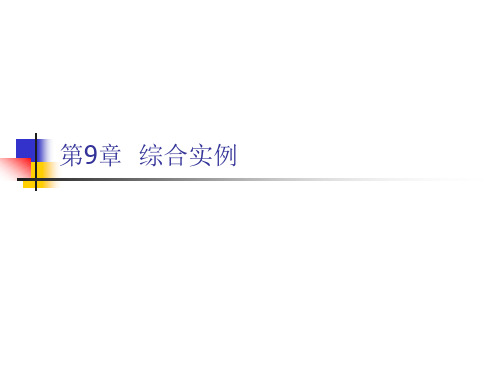
坐标旋转后的位置
“基本曲线”对话框
“点构造器”对话框
“点构造器”对话框
绘制截面圆
坐标移动
“点构造器”对话框
坐标移动
“基本曲线”对话框
“点构造器”对话框
绘制截面圆
“已扫掠”对话框
引导线
“已扫掠”对话框
“已扫掠”对话框
选取截面线串
选取截面线串
生成的矢量
“已扫掠”对话框
“已扫掠”对话框
“已扫掠”对其的方式对话框
生成带孔的实体
“边倒角”对话框
选择曲线 生成倒角
“类选择”对话框
“根据类型选择”对话框
隐藏后的实体
4. 脚轮装配 绘制完脚轮各个零件后,可以通过一定的配对条件将各个零件装
配起来。
“选择部件”对话框
“添加现有部件”对话框
“组件预览”对话框
“点构造器”对话框
载入后的实体
“添加现有部件”对话框
草图标注尺寸
生成的旋转体
隐藏后的实体 生成倒角的实体
倒角边 生成倒角
选择倒角边
生成倒角
3.茶壶装配 将上面生成的实体在UG的装配的环境下进行装配。
“添加现有部件”对话框
“组件预览”对话框
“类选择”对话框
生成实体
“组件预览”对话框
“组件预览”对话框 “配对条件”对话框
装配的平面
装配实体
选择爆炸实体
爆炸图
基本实体,接着利用扫掠命令生成茶壶嘴喝茶壶把,最后利用旋转命 令生成茶壶底,最后对其进行倒圆角。
坐标旋转
“旋转WCS”对话框
旋转后的坐标系
绘图平面的选择 添加尺寸约束
绘制草图
“回转”对话框
“选择意图”对话框 旋转生成的实体
UG课件教程第九章
9.4.3 局部放大图
单击“插入”→“视图”→“局部放大图”命令或单击“图纸布局” 工具栏中的 图标,弹出“局部放大图”对话框。 1. 矩形边界:用于指定视图的矩形边界。 2. 圆周边界:用于指定视图的圆形边界。
9.4.4 剖视图
单击“插入”→“视图”→“剖视图”命令或单击“图纸布局”工 具栏中的图标,选择要剖切的视图,弹出 “剖视图”对话框 。 1. 剖切线式样 2. 折叶线 3. 放置剖视图
UG工程绘图模块提供了自动视图布置、剖视图、各向视图、局部 放大图、局部剖视图、自动、手工尺寸标注、形位公差、表面粗糙度 符号标注、支持GB、标准汉字输入、视图手工编辑、装配图剖视、 爆炸图、明细表自动生成等工具。
9.2 工程图参数预设置
工程图参数用于设置在制作过程中工程图的默认设置情况,比如: 箭头的大小、线条的粗细、隐藏线的显示与否、标注的字体和大小等。 NX5.0默认安装完成以后,使用的是通用制图标准,其中很多选项是 不符合中国国标的,因此需要用户自己设置符号国标的工程图尺寸,
9.4.7 折叠剖视图
单击“插入”→“视图”→“折叠剖视图”命令或单击“图纸布 局”工具栏中的 图标,选择要剖切的视图,弹出 “折叠的剖视图” 对话框。
9.4.8 局部剖视图
单击“插入”→“视图”→“局部剖视图”命令或单击“图纸布 局”工具栏中的 图标,弹出 “局部剖”对话框。 1. 选择视图 2. 指出基点 3. 指出拉伸矢量 4. 选择曲线 5. 修改边界曲线
9.3.2 编辑图纸
单击“编辑”→“图纸页”命令或单击“制图编辑”中的 图标, 弹出 “图纸页”对话框。 在该对话框中修改已有的图纸名称、尺寸、比例和单位等参数。 修改完成后,系统就会以新的图纸参数来更新已有的图纸。在图纸导 航器上选中要编辑的图纸单击鼠标右键选择“编辑图纸页”也可弹出 相同的对话框。
UG NX 5中文版应用与实例教程第9章 铣加工
图9-1 平面铣加工
9.1 .1绘制过程分析
利用平面铣进行零件的加工,用户无须做出完整的造型,可以 根据零件的轮廓直接进行平面铣编程,完成必要的加工工序。 一、训练目标 本例主要训练以下基本技能。 ● 知道进行平面铣计工的基本过程。 ● 掌握平面铣加工的基本原理。 ● 掌握不同命令在平面铣加工中的作用。 ● 理解不同参数对平面铣加工的影响。 ● 理解刀轨的形成原理、并能看懂。
第9章 铣削加工
9.1 铣削加工一般方法——平面铣削
9.2 小结
9.1 铣削加工一般方法——平面铣削
平面铣是一种两轴半的加工方式,在铣加工的过程中刀具将产 生发生在水平方向上的xy平面进行相对运动,而在沿第三个方 向上的z轴只有在加工完成一层加工以后,刀具才会进行下一 操作。用户可以同步不同的铣加工参数对整个铣削过程进行控 制,从而完成不同的加工目的。 平面铣一般用于直壁加工,如果零件具有岛屿和槽腔,则要求 岛屿面和槽腔面为平面。平面铣无须做出完整的三维模型而可 以根据二维的图形直接加工、可以定义任意区域的任意切削深 度、并且调整方便,便于用户控制。 平面铣的加工原理就是通过铣刀将毛坯通过平面切削为所需要 的部件。如图9-1所示,为毛坯成形前后的特征变化。
二、创建一个操作 加载产品后,单击如图9-4所示【加工创建】工具栏中的 按 钮或者选择菜单命令【插入】/【程序】来进入创建操作界面,系 统将弹出如图 9-5 所示的【创建程序】对话框,用来完成加工程 序的创建工作。 (1)类型 (2)位置和名称 如图9-6所示的【位置】选项中的【程序】下拉列表中所提供的 3个选项提供了用户定义程序的父结点。具体实施结果要结合如 图9-7中【操作导航器-程序顺序】树形结构图应用。
图9-11 【操作导航器-几何体】树形结构图
《UGNX5》PPT课件
图2-10 【双曲线】对话框
图2-11 双曲线图形
33
2.2.9 螺旋线
单击【曲线】工具栏中的 按钮进入螺旋线的绘制。在 弹出的【螺旋线】对话框中,如图2-12所示,在【圈数】文本 框中输入要绘制螺旋线的圈数,在【螺距】文本框中输入螺旋 线的螺距值,定义旋转方向(左手还是右手),再定义螺旋线 的z轴方位,最后指定螺旋原点 。单击 按钮绘制默认下的 图形。如图2-13所示。
使用区域 绘图区域 绘图区域 列表框 列表框 绘图区域 绘图区域 绘图区域 绘图区域 绘图区域 对话框区或图标区 基本曲线
功能 选取或拖曳对象 取消选取的对象(Deselect) 选取一个连续区域的选项 重复选择列表框中选项 取消目前选取的对象并选择下一个 对象 确定(OK) 返回/应用(Back/Apply) 取消(Cancel) 弹出快捷菜单 弹出工具条定制菜单 弹出基本曲线菜单
15
图1-17 级联菜单
1.2.8 删除
该命令用于删除实体、特征、曲线或尺寸等单独对象。选择菜单命
令【编辑】/【删除】,或者使用快捷键 Ctrl + D 或单击【标准】工
具栏中的 按钮,则弹出图1-12所示的【类选择】对话框,选取要
删除的对象,单击
按钮或单击鼠标中键即可。
1.2.9 撤销
该命令用于撤销已完成的操作。选择菜单命令【编辑】/【撤销列 表】,在其按逆向排序的已做的操作名称的级联菜单中,选择要撤 销的操作,或单击【标准】工具栏中的 按钮,撤销上一步的操作。
16
1.2.10 变换
在图1-12所示的【类选择】对话框,选取要变换的对象,单击 按钮,弹出图1-18所示的【变换】对话框。系统一共提供了平 移、比例等12种变换操作。
UG NX 5.0应用与实例教程第1章
1.2 UG NX 5.0常用功能模块
1.2.1 CAD模块 1.建模模块 该模块包括:实体建模、特征建模、自由曲面建模及用户定 义的特征等功能。 2.工程图模块 该模块可快速获得与三维实体模型完全对应的二维工程图。 3.装配模块 装配模块具有将一系列单独的零部件装配起来的功能,该模 块提供并行的自顶而下和自下而上的产品开发方法。 4.外观造型设计模块 该模块提供工业造型功能,为工业设计师提供产品概念设计 阶段的设计环境。
1.2 UG NX 5.0常用功能模块
1.2.2 CAM模块 UG NX 5.0中的CAM模块主要是指数控加工模块, 该模块可以根据所建立的三维模型直接生成数控代 码,用于产品的加工制造。UG NX 5.0强大的加工 功能由多个加工模块组成,具有数控车、型芯和型 腔铣、固定轴铣、可变轴铣、顺序铣、线切割等功 能,可根据所加工零件的特点,选择不同的加工模 块对零件进行加工制造,并对数控加工进行自动编 程。
1.2 UG NX 5.0常用功能模块
1.2.4 其他模块
除以上介绍的常用模块外,UG NX 5.0还有其他一 些功能模块,如用于钣金设计的钣金模块;用于模 具设计的级进模向导、注塑模向导;用于管路设计 的机械管线布置模块;用于电气设计的电气管线布 置模块;船舶设计模块;供用户进行二次开发的开 发模块等。
1.3 UG NX 5.0基本设置
1.3.1 UG NX 5.0操作环境 1.标题栏 2.菜单栏 3.工具栏 4.提示栏 5.状态栏 6.绘图区 7.资源栏 8.坐标系 9.轨道夹 10.选择条
1.3 UG NX 5.0基本设置
1.3.2 UG NX 5.0菜单工具栏设置 1.工具栏的设置方法 UG NX 5.0在默认状态下只是显示一些常用的工 具栏及常用图标,用户可以根据需要自己定制工 具栏。定制工具栏有如下两种方法。 (1)在工具栏中单击鼠标右键,在弹出的快捷 菜单中选择需要的工具栏。 (2)选择【工具】→【定制】命令,进入工具 栏定制窗口,在其中选择需要的工具栏。
- 1、下载文档前请自行甄别文档内容的完整性,平台不提供额外的编辑、内容补充、找答案等附加服务。
- 2、"仅部分预览"的文档,不可在线预览部分如存在完整性等问题,可反馈申请退款(可完整预览的文档不适用该条件!)。
- 3、如文档侵犯您的权益,请联系客服反馈,我们会尽快为您处理(人工客服工作时间:9:00-18:30)。
第9章 UG NX 5.0应用综合实例
【学习目标】 1.全面掌握UG NX 5.0常用造型方法和工具栏的应用 2.掌握UG NX 5.0加工方法和参数的设置及应用
第9章 UG NX 5.0应用综合实例
9.1 9.2
蜗轮造型设计 曲轴设计
加工综合实例
9.3
9.1 蜗轮造型设计
蜗轮设计是指在UGNX5.0 环境下对一蜗轮模型进行 草图操作、实体建模操作。 此模型设计涉及到很多建 模命令操作,包括圆柱、 沟槽、倒斜角、孔、扫掠、 变换、布尔运算、实例特 征等等。
9.1 蜗轮造型设计
9.1.1 模型分析 本实例创建的蜗轮,蜗轮模数为8,法面模 数为7.845,压力角为14.5度,轴向齿距为 24.6,分度圆直径为320,齿顶圆直径为 336,齿根圆直径为300.8,下面根据这些 参数创建蜗轮。
图9-23【求差】对话框
图9-24【求差】完成
9.1 蜗轮造型设计
11.打孔。打孔参数(10,50,118)如图9-25, 定位尺寸孔中心到Z轴距离为125(如图9-26), 点击“确定”,完成第一个孔。
图9-25【孔】对话框
图9-26【定位】对话框
9.1 蜗轮造型设计
12.单击“实例特征”(如图9-27)→圆形阵列→点击要 阵列的“Simple Hole(88)”(如图9-28),单击“确 定”→实例方法:常规,数量6,角度60,单击“确 定”→选择“点和方向”,如图9-30,确定后→选择Z轴 (如图9-31),原点(0,0,0),如图9-32,确定后→ 选择“是”(如图9-33),生成蜗轮。
图9-34【类选择】对话框
图9-35【根据类型选择】对话框
9.1 蜗轮造型设计
图9-36【类选择】全选对话框
图9-37“蜗轮”实体生成图
9.1 蜗轮造型设计
14.设定蜗轮的颜色。“编辑”→“对象显示”→“类选择”中将实 体选中,单击确定→“编辑对象显示”中选择颜色(如图9-38) →“应用”,“确定”。完成蜗轮的建模(如图9-39)。
图9-16 【变换类选择】对话框
图9-17 【变换】对话框
图9-18 【变换方向选择】对话框
9.1 蜗轮造型设计
图9-19【变换】角度对话框
图9-20【变换】多个副本对话框
图9-21【变换】副本数对话框
图9-22【变换】完成图
9.1 蜗轮造型设计
10.求差。目标体(内实体),刀具(外实体40个)如 图9-23,求差后生成如图9-24所示的图形。
图9-38【编辑对象显示】对话框
图9-39 蜗轮
9.2 曲轴设计
9.2 曲轴设计
9.2.1模型分析 曲轴的设计流程如下: 将模型分块,建立一部分模型后,通过镜 像来完成相同的部分,再通过凸台、键槽、 螺纹等操作完成图形。
9.2 曲轴设计
9.2.2设计过程 1 .创建部件文件 单击“新建”,系统弹出“新建部件文件”对话框。在“文件名”文 本框中输入“fati”,“单位”选择“毫米”,打击“OK”,即可创建部 件文件。 2.单击“圆柱”→绘制直径30,高度21的圆柱(如图9-41)→绘制“凸 台”参数:70,40.5,0→绘制“凸台”参数:90,1,0。
图9-3 【割槽】对话框
图9-4 【球形端】尺寸
9.1 蜗轮造型设计
3.“倒斜角”(见图9-5)
4.“沉头孔”沉头直径270,沉头 深度10,孔直径250,孔深度100, 定位“点对点”圆弧中心(见图 9-6)
图9-5 【倒斜角】对话框
图9-6 【沉头孔】定位对话框
9.1 蜗轮造型设计
5.建立“基准CSYS”,见图97
图9-41 【圆柱】对话框
图9-42【凸台】对话框
9.2 曲轴设计
3.进入草图绘制如图9-43所示草图,完成草图后,拉伸草图参数(0, 29,求和)如图9-44。
图9-43 草图
图9-44【拉伸】对话框
9.2 曲轴设计
4.进入草图,如图9-45所示草图平面,绘制如图9-46所示草图。
图9-12 【镜像曲线】对话框
图9-13 【镜像曲线】完成图
9.1 蜗轮造型设计
8.单击“扫掠”→选择截面曲线6条(如图9-14)→引 导线1条,圆弧→“扫掠”完成图(如图9-15)
图9-14 【扫掠】对话框
图9-15 【扫掠】完成图
9.1 蜗轮造型设计
9.单击“变换”→选择变换对象如图9-16,单击“确定”→单击“绕直线 旋转”(如图9-17)确定后→单击“点和矢量”,点选择原点,矢量选择 Z轴(如图9-18),确定后→变换角度360/40(如图9-19),确定后→选 择“多个副本”,确定后(如图9-20)→填入“40-1”,也就是39(如图921),单击确定,生成如图9-22。
9.1 蜗轮造型设计
9.1.2 设计过程 1.创建圆柱 新建文件“wolun”,单击“圆柱”→输入“直径336、高度72”(见图9-1) →单击“指定点”指定圆柱的起始点(0,0,-36)(见图9-2)
图9-1 【圆柱】对话框
图9-2 【点】对话框
9.1 蜗轮造型设计
2.割槽操作 1)单击“割槽”→球形端(见图9-3、9-4)→定位尺寸 距离上表面5.5
6.进入草图平面(见图9-8)→绘 制“圆弧”(如图9-9)
图9-7 【基准CSYS】对话框
图9-8 选择【草图】平面对话框
图9-9 圆弧
9.1 蜗轮造型设计
7.再次进入草图平面(如图9-10)→绘 制草图(如图9-11)
图9-10 选择草图平面对话框
图9-11 草图
9.1 蜗轮造型设计
选择“镜像曲线”,镜像中心线:X轴,要镜像的曲线: 选择已绘制的三条曲线,镜像完如图9-13→点击“完成草 图”。
图9-27【实例特征】对话框
图9-28【实例】选择孔对话框
图9-29【实例】选择孔数量、 角度对话框
9.1 蜗轮造型设计
图9-30【实例】选择孔点和方向对话框
Hale Waihona Puke 图9-32【点】对话框图9-31【矢量】对话框
9.1 蜗轮造型设计
图9-33【创建实例】对话框
9.1 蜗轮造型设计
13.单击“编辑”→“显示与隐藏”→“隐藏”(如 图9-34)→选择“类型选择器”(如图9-35),确 定后→选择“全选”(如图9-36)→单击“确定”, 完成“隐藏”(如图9-37)。
